设置Python环境,弄了两天终于让我设置好了,接下来记录设置的过程,我是按照书上的设置Kali Linux虚拟机(VM),首先在网上下载VMware Workstation Pro,我下的版本为试用版本(官网:http://www.vmware.com),书上推荐VMWare Player。
其次在网上下载镜像文件(https://mirrors.tuna.tsinghua.edu.cn/kali-images/kali-weekly/)中找自己合适版本(i386为32位版本,amd64为64位版本),下载后缀为.iso的文件
打开VMware Workstation Pro,创建新的虚拟机,新手选择经典就好,其他自便,选择下一步

选择 安装程序光盘映像文件(iso),浏览到下载到的镜像,选择下一步

选择到Linux(L),选择想要的版本,这里已Ubuntu64位为例,选择下一步

选择存储位置,下一步

往后全部默认就好,用户名默认root,密码自己设置,到是否使用镜像,选择是,是否录入磁盘,也选择是之后默认就好,要等待漫长的时间
往后便进入了虚拟机,接下来安装WingIDE(据说pycharm也不错,好像免费),在网上(https://wingware.com)找包,版本可在https://wingware.com/pub/wingide/找寻,点进去后选择后缀为.deb的文件将下载地址复制(注意是地址,例:https://wingware.com/pub/wingide/6.0.12/wingide6_6.0.12-1_amd64.deb)打开终端,将地址粘贴(如不能粘贴,请下载WMware Tools,如不会请跳转https://blog.youkuaiyun.com/lws123253/article/details/80468840,这位兄台的博客帮了我大忙,在此借用一下)终端里执行(也可直接在虚拟机里的Firefox里下载包),然后在找到包所在位置,用终端cd过去,然后执行dpkg -i +下载到的包的名称

如遇到依赖性问题请跳转https://blog.youkuaiyun.com/cyanogen_dom/article/details/81138930这位兄台的博客也帮了我大忙,在此借用一下,最后再一次执行dpkg -i +下载到的包的名称即可

就会显示出该软件
此博客仅供学习总结与记录
接下来就可以直接运行,直达第二章了




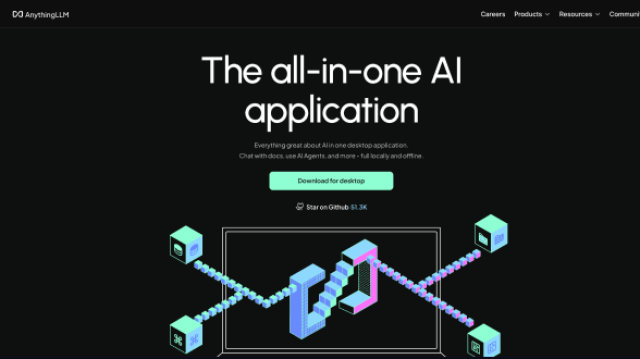
















 1007
1007

 被折叠的 条评论
为什么被折叠?
被折叠的 条评论
为什么被折叠?








